Часто порты вашего компьютера закрыты, поэтому их приходится открывать. Также необходимо знать номера портов, прежде чем их настраивать, а для этого сначала нужно узнать IP-адрес маршрутизатора.
Valheim — Устранение ошибок
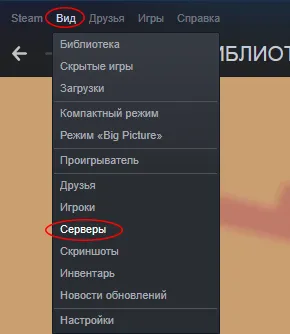
Если все данные верны и сервер работает, он появится в списке, выберите его и нажмите кнопку подключения. Игра запустится и подключится к серверу.
Может случиться так, что Валгейм не подключается к серверу вашего друга. В этом случае проблема может быть связана с вашим маршрутизатором или настройками антивируса/брандмауэра — Попробуйте закрыть брандмауэр на некоторое время, и если это поможет, добавьте сервер Valheim в исключения — Зайдите в настройки маршрутизатора и перенаправьте настроенный вами порт на сервер Valheim.
(Порт сервера по умолчанию — 2457).
Чёрный экран после запуска Valheim
Решить эту проблему можно, если она связана с ошибкой «ArgumentException: RenderTextureDesc width must be greater than zero.Parameter name: desc.width».
Перейдите в C:\Users\AppData\LocalLow\IronGate\Valheim и откройте файл player.log, если в файле содержится ошибка «ArgumentException: RenderTextureDesc width must be greater than zero.Parameter name: desc.width», выполните следующие действия.
Запустите Steam, найдите Валхейм в списке

Нажмите правой кнопкой на Valheim и выберите -> Steam, найдите Valheim в списке свойств и установите параметры запуска — высота экрана 1080 и ширина экрана 1920.
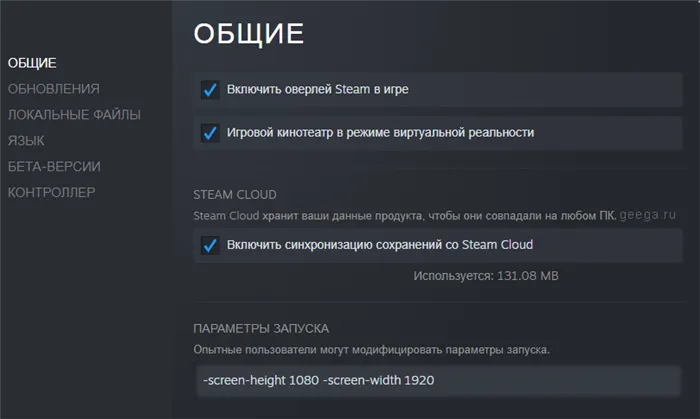
После запустите игру и перейдите в Настройки -> Graphics, установите нужное разрешение, затем перейдите в Miscellaneous и немного увеличьте масштаб интерфейса, нажмите OK.
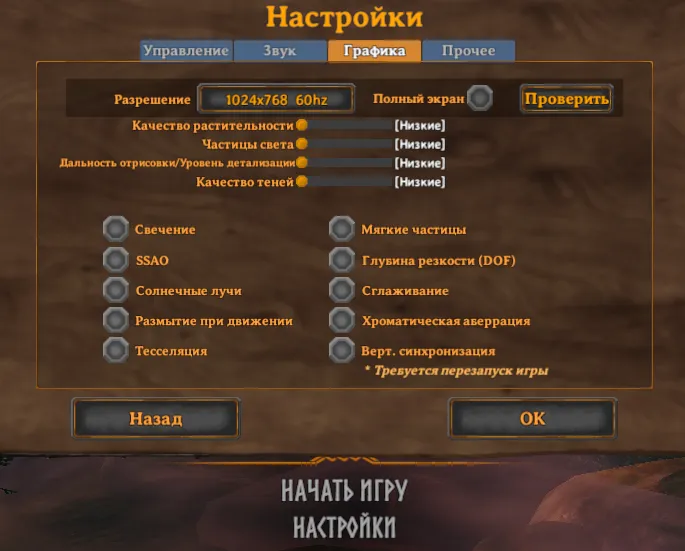
Вернитесь в главное меню, выберите своего персонажа и начните игру, поиграйте несколько секунд и выйдите полностью. В Steam в свойствах игры удалите параметр запуск а-screen-height 108 0-screen-width 1920. Перезапустите Valheim, чтобы убедиться, что игра работает правильно.
Пропал персонаж / Ошибка при загрузке мира Valheim
Если вы не закроете Valheim должным образом или произойдет сбой (Alt+F4, отключение питания и т.д.), файлы, в которых хранятся ваши персонажи и миры, могут быть повреждены. Если эти файлы повреждены, у вас могут возникнуть игровые ошибки при выборе персонажа или мира. Решения этой проблемы не существует. Рекомендуется правильно закрыть Valheim и периодически делать копии файлов, расположенных в C:\Users\Username\AppData\LocalLow\IronGate\Valheim.
Valheim тормозит / Падает FPS
Нестабильная производительность Valheim объясняется тем, что игра находится на стадии Early Access. Разработчикам известно о многих проблемах с игрой, таких как падения FPS и сбои.
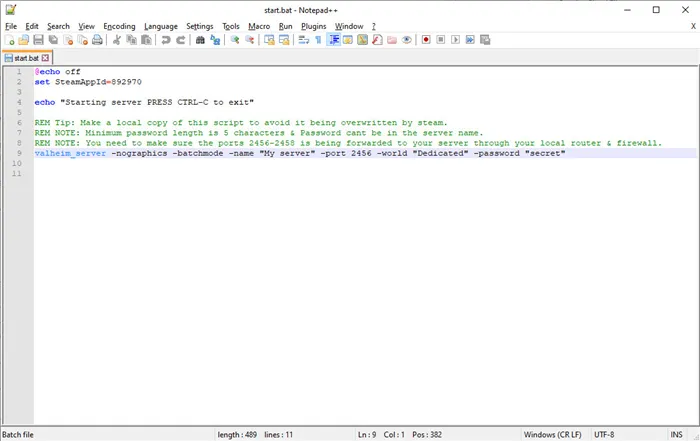
Разработчики Valheim о падении FPS и сбоях В настоящее время у нас нет решения для этой проблемы, но мы работаем над этим.
К сожалению, в настоящее время нет конкретных решений этих проблем, но есть несколько возможностей
1. убедитесь, что ваш компьютер соответствует минимальным системным требованиям 3. подождите, пока разработчики исправят ошибки и оптимизируют игру 2. поэкспериментируйте с настройками игры, версиями драйверов, танцами с бубном и т.д.
Valheim не работает прыжок
Сначала убедитесь, что в настройках Valheim для действия назначена правильная клавиша — прыжок
Если с настройками все в порядке, то проблемы такого рода могут вызвать различные изменения, такие как Betterui и т.д. Удалите или отключите изменение и перезапустите Valheim.
Ошибка Unity Valheim
В 90% случаев ошибки: лог единства и т.д. в Валгейме вызваны модами или плагинами в игре. Существует несколько способов решения этой проблемы
Часто порты вашего компьютера закрыты, поэтому их приходится открывать. Также необходимо знать номера портов, прежде чем их настраивать, а для этого сначала нужно узнать IP-адрес маршрутизатора.
Ошибка Incompatible version (версия игры несовместима)
Эта проблема возникает, если версия клиента игры на вашем компьютере и сервера, к которому вы подключаетесь, отличаются. Чтобы решить проблему, необходимо обновить свою игру и убедиться, что она соответствует версии на сервере.
Для этого вам нужно будет выполнить некоторые из следующих действий:
- Создайте резервную копию корневого каталога (скопируйте папку savedata в любое место на вашем компьютере).
- Скачайте SteamCMD и установите его.
- В корневом каталоге Valheim создайте файл обновления с расширением .bat с помощью Блокнота.
- Embed text: full SteamCMD address +log in anonymously +force_install_dir full Valheim address +app_update 896660 validate +exit.
- Сохраните и закройте файл.
Если вы все сделали правильно, открытие файла update.bat запустит обновление сервера, после чего вы можете попробовать подключиться.
Что делать, если в Valheim не видно сервер
Эта ошибка связана с некорректной работой браузера в игре. Чтобы избавиться от него, сделайте следующее:
- Зайдите в Steam и выберите там вкладку «Просмотр».
- Выберите подраздел «Серверы» и выберите папку «Избранное».
- Добавьте сервер, введя нужный IP-адрес после двоеточия и номер порта.
Если вы все сделали правильно, нужный сервер появится в поиске.
Что делать, если не отображается список друзей
Это проблема на стороне сервера, которую вы не можете устранить самостоятельно, если только вы и ваши товарищи по команде не находитесь в разных местах. Вы также можете попробовать очистить кэш и проверить целостность системных файлов игры.
Обычно эти проблемы проявляются в том, что система отправляет отчет об ошибке. Чтобы решить эту проблему, попробуйте воспользоваться одним из следующих методов:
- Удалите текущий графический драйвер и установите «чистую» версию без обновлений и с тем же GeForce Experience.
- Проверьте, включены ли G-Sync и другие утилиты (если да, отключите их).
- Проверьте целостность системных файлов игры.
- Если у вас видеокарта Nvidia, используйте функцию отладки (включена в панели управления адаптера).
- Проверьте, не перегревается ли ваша видеокарта.
- Переустановите DirectX и проверьте, есть ли у вас файлы d3dx9_24.dll — d3dx9_43.dll.
Но главное даже не в этом. Буквально через 2-3 минуты вы забываете об этом недостатке, потому что он компенсируется отличным освещением и эффектами. Свет проникает в каждый миллиметр игрового пространства, вы можете видеть, как лучи естественным образом проникают сквозь листья, и лес красиво отражается в воде. Кстати, пыль тоже иногда плавает в воздухе.
Руководство по созданию и настройке выделенного сервера в игре Valheim
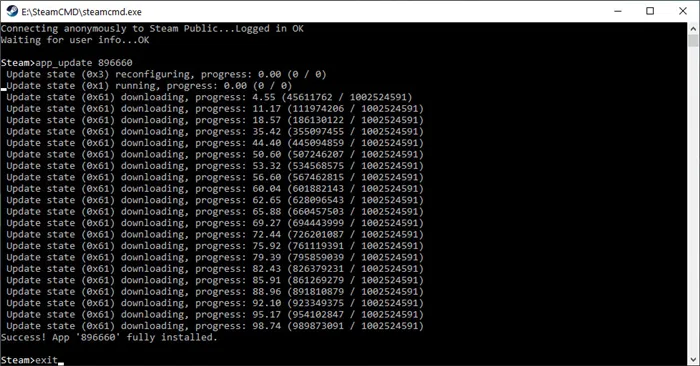
Установка выделенного сервера Valheim может быть сложным процессом. Есть много этапов и много мест, где все может пойти не так. Однако если вы не хотите платить ежемесячную плату только за размещение сервера, создание собственного сервера — хорошая идея. Вот исчерпывающее руководство, которое (надеюсь) ответит на все ваши вопросы о настройке выделенного сервера Valheim.
Настройка выделенного сервера Valheim
Перед началом работы убедитесь, что у вас есть инструмент для редактирования заметок, например, Notepad++, и что у вас есть возможность редактировать расширения файлов. Чтобы включить расширения файлов, нажмите «Вид» в проводнике Windows и установите флажок «Расширения имен файлов».. Ниже приведен общий обзор шагов, которые необходимо выполнить при установке выделенного сервера Valheim:
- Перенаправьте порты через маршрутизатор (порты 2456, 2457 и 2458).
- Загрузите выделенный сервер Valheim (через библиотеку Steam или SteamCMD).
- Отредактируйте файл на выделенном сервере Valheim и укажите имя сервера, имя мира и пароль.
- Добавьте свой внутренний IP-адрес в список серверов Steam, чтобы вы могли присоединиться к своему собственному серверу.
- Пригласите своих друзей присоединиться к вашему серверу, добавив ваш внешний IP в список серверов Steam.
- Подпишитесь на выделенный сервер Valheim, а затем устраняйте неполадки по мере необходимости.
Порты Valheim для пересылки
Первое, что необходимо сделать, это пробросить нужные порты. Это позволит вашим друзьям подключиться к выделенному серверу Valheim извне. В зависимости от вашего маршрутизатора и настроек, этот параметр будет разным для всех. Найдите свой маршрутизатор на сайте PortForward.com и следуйте инструкциям для перенаправления следующих портов: 2456, 2457 и 2458. В зависимости от вашей установки, вы можете перенаправить диапазон портов, введя 2456-2458. Вы просто должны убедиться, что это протокол UDP.
Также обратите внимание, что вам необходимо указать маршрутизатору, на каком компьютере в вашей сети должен располагаться сервер, выбрав внутренний IP-адрес компьютера. Вы можете узнать внутренний IP-адрес вашего компьютера, открыв командную строку, набрав ipconfig и нажав Enter. Внутренний IP-адрес вашего компьютера указан рядом с адресом IPv4. В зависимости от вашего маршрутизатора вместо IP-адреса может также отображаться имя вашего аппарата. Вы можете проверить имя вашего компьютера, найдя «Имя устройства» в разделе «Характеристики устройства» в Windows в разделе «О вашем компьютере».
Загрузите выделенный сервер Valheim через библиотеку Steam
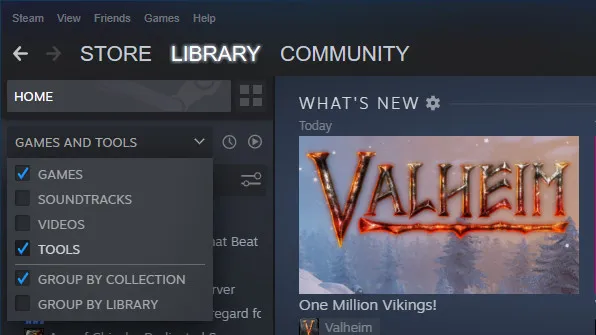
Вы также можете загрузить выделенный сервер Valheim из библиотеки Steam.
Первый способ приобрести выделенный сервер Valheim — непосредственно через вашу библиотеку Steam. Это хороший метод для тех, кто не хочет использовать SteamCMD (подробнее об этом в следующем разделе).
- Открытый пар
- Сходите в библиотеку
- Убедитесь, что вы выбрали Инструменты из выпадающего списка в левом верхнем углу.
- Найдите и выберите выделенный сервер Valheim.
- Нажмите на «Установить».
Это позволит установить выделенный сервер Valheim. На этом этапе вам нужно будет отредактировать некоторые файлы для настройки сервера, к которому присоединятся ваши друзья.
Чтобы найти эти локальные файлы, сделайте следующее:
- Открытый пар
- Сходите в библиотеку
- Щелкните правой кнопкой мыши назначенный сервер Valheim, выберите Управление, а затем выберите Поиск локальных файлов.
Теперь вы увидите папку выделенного сервера Valheim с различными файлами, включая файл .pdf разработчиков, valheim_server.exe (вы не будете его использовать) и start_headless_server.bat (это важно). Теперь вам нужно отредактировать некоторые файлы, чтобы правильно настроить сервер. Но сначала я объясню, как загрузить Valheim Dedicated Server с помощью SteamCMD, или вы можете сразу перейти к разделу о редактировании файла Valheim Dedicated Server ниже.
Как разместить другие миры на вашем выделенном сервере Valheim
Вы можете размещать миры, созданные вами в режиме одиночной игры, миры, созданные с помощью внутриигровой системы создания мультиплеера, и даже миры, которые создали и в которые играли ваши друзья. Процесс прост и требует только перемещения некоторых файлов и изменения имени в файле start.bat вашего сервера.
Для этого вам необходимо найти файлы мира Валхейм. Они находятся в папке AppData на вашем компьютере, а не в папке игры Valheim Steam. Чтобы найти это местоположение, найдите %AppData% в строке поиска панели инструментов Windows или откройте «Выполнить» и введите его там.
В результате откроется папка Roaming в AppData. Выйдите из этой папки и следуйте по этому пути, чтобы найти магазин Valheim: AppData\LocalLow\IronGate\Valheim\worlds
Здесь вы должны увидеть все миры, которые вы создали в Валхейме. Будет файл .db и файл .fwl. Чтобы разместить один из этих миров на своем сервере, сделайте следующее:
- Щелкните правой кнопкой мыши на файле start.bat и выберите «Редактировать с помощью Notepad++».
- Изменит е-world на имя мира в папке с миром, который вы хотите разместить.
- Сохраните и закройте Notepad++.
- Дважды щелкните на файле start.bat
Просто изменив парамет р-world, вы даете серверу команду на получение мира, соответствующего этому имени.
Это также полезно, если вы размещаете у себя мир друга, который он создал. Однако ваш друг должен прислать вам два файла (.db и .fwl) по электронной почте, через Google Drive, Dropbox или другой FTP-сервер. Сохраните файлы в папке worlds, а затем отредактируйте файл start.bat, как описано выше.
Не секрет, что в этом часто виновата антивирусная программа. За исключением вышеуказанных ошибок лучше не только деактивировать, но и временно удалить.. Затем попробуйте перезапустить приложение. Однако если это не помогло, действуйте следующим образом:
Боссы в Valheim
Теперь в Валхейме 5 боссов, по одному на главу.
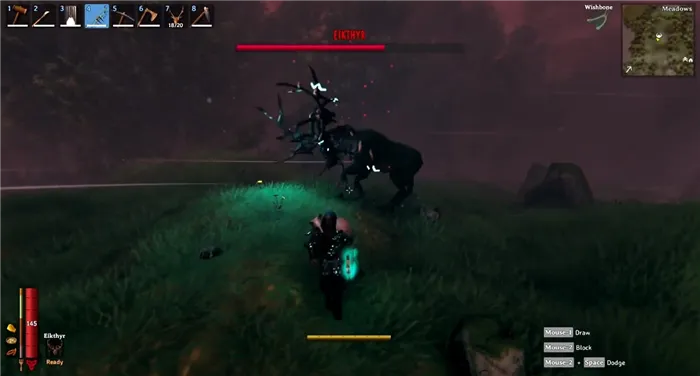
Простой босс с самого начала игры. Олень может атаковать молнией и слаб против дальних атак из лука. Для его вызова вам понадобятся две оленьи головы. Убив актера, можно получить рецепт топора.

Второй босс ждет вас в Черном лесу. Чтобы призвать его, вам нужно три древних семени, выброшенных суртлингами в одном и том же месте обитания. Древний обладает способностью вызывать помощь, поэтому приготовьтесь к неравной борьбе. Победа над боссом дает возможность увеличить добычу дерева и получить ключ от болотной гробницы.

Ядовитая масса, которая вызывает скелеты, скелеты, скелеты и других злых духов. Хотя сами они слабы, им мешает их яд и способность создавать толпу мелких врагов, которые встают у них на пути. Убийство масс повышает устойчивость к физическому урону и открывает новый предмет — Костяную дуэль.

Высоко в горах летает дракон Маудер. Он не спустится вниз, пока не соберет три драконьих яйца. Когда босс умрет, откроются доменная печь и вращающаяся вершина.

Последний босс живет на равнине. Чтобы призвать его, нужно 5 тотемов гоблинов. Убийство Джаглута снимает бафф сопротивления стихиям.
Крафт в Valheim
В игре есть несколько пунктов, где вы можете создавать продвинутые предметы. Верстак — единственный предмет, доступный вам в самом начале. Вы можете использовать его для строительства зданий, изготовления кожаной брони и создания оружия. Чтобы начать работу на верстаке, можно также установить на него крышу.
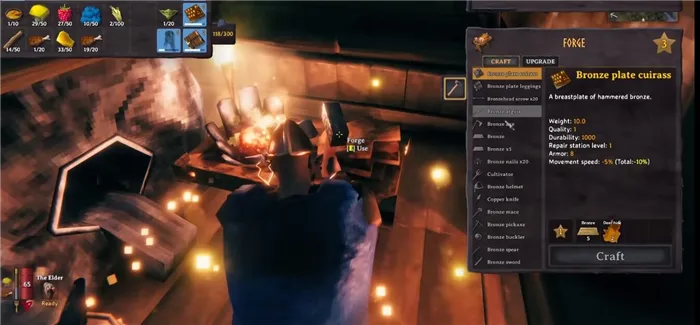
Верстак может быть усовершенствован специальными насадками, например, декой для измельчения, кожевником, стойкой для инструментов и т.д. С их помощью можно создавать новые элементы. Как только вы достигнете меди, кузница станет доступной. Здесь можно обрабатывать металл и ковать медь. Кузница также может быть модернизирована до более новой версии. Используйте наковальню, охлаждающую жидкость, блендер, шлифовальный круг и другие предметы для модернизации кузницы. Вы также можете получить доступ к кузнице, установив наковальню и плавильную печь рядом с кузницей. Самой мощной топкой на рынке является топка с розжигом. Черные металлы, которые в настоящее время являются самыми редкими из редких металлов, могут быть выплавлены в доменной печи.
Все оборудование может быть отремонтировано в машинах без дополнительной оплаты. Поэтому не забудьте отремонтировать оружие и броню перед следующим заданием.
Огород и пчеловодство в Valheim
Чтобы посадить сад, нужен специальный инструмент — секатор. Этот инструмент открывается после постройки кузницы и разблокирования добычи меди.
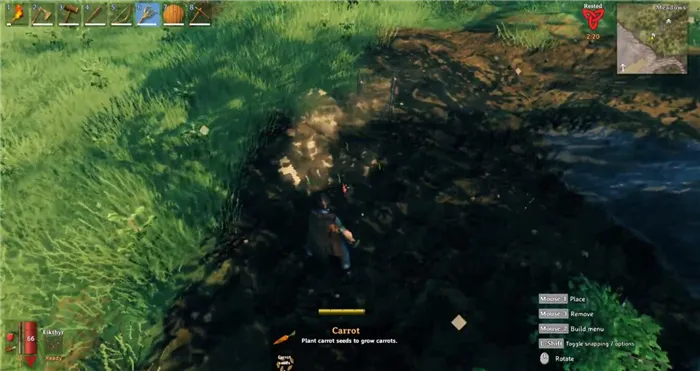
В начале игры вы можете сажать только морковь, но по мере прохождения игры вам будут попадаться другие, более редкие семена. Растениям нужно время для роста. В игре вам не нужно поливать или пропалывать сад, так как он вырастет сам по себе через несколько дней игры. Семенам необходимо пространство для роста, поэтому не сажайте их слишком близко друг к другу.
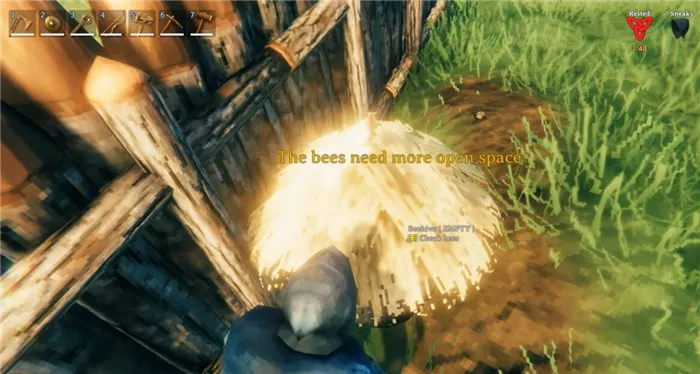
Как только вы найдете свой первый улей, вы можете открыть свою собственную пасеку. Для этого сбросьте улей с пчелами из лука и возьмите из него пчелиную матку. Возьмите 10 деревьев и постройте улей для производства меда.
Не секрет, что в этом часто виновата антивирусная программа. За исключением вышеуказанных ошибок лучше не только деактивировать, но и временно удалить.. Затем попробуйте перезапустить приложение. Однако если это не помогло, действуйте следующим образом:
Возникли проблемы с Guild Wars 2 в Windows 10? Полное руководство по их устранению исправление Windows 10 Сбой игры Исправление игры
Для решения различных компьютерных проблем мы рекомендуем инструмент восстановления PC Restoro: Эта программа исправляет распространенные ошибки компьютера и защищает вас от потери файлов и вредоносных программ.
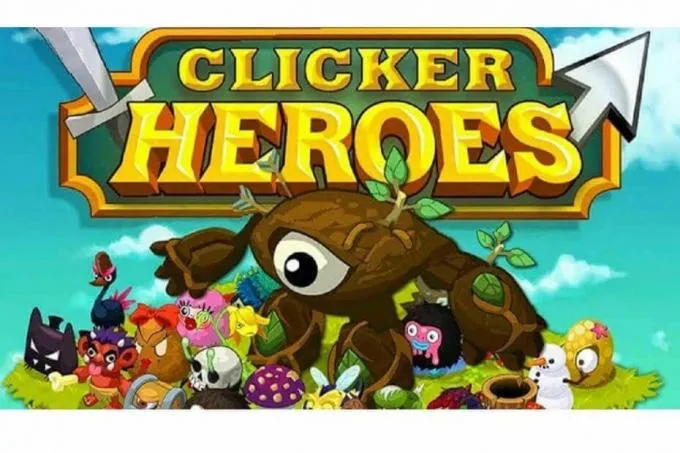
Исправлено: проблемы с Clicker Heroes в Windows 10 Steam игры Ошибки браузера исправление Windows 10 Сбой игры Исправление игры
Для решения различных компьютерных проблем мы рекомендуем DriverFix: Эта программа обеспечивает правильную работу ваших драйверов, защищая вас от распространенных компьютерных проблем.
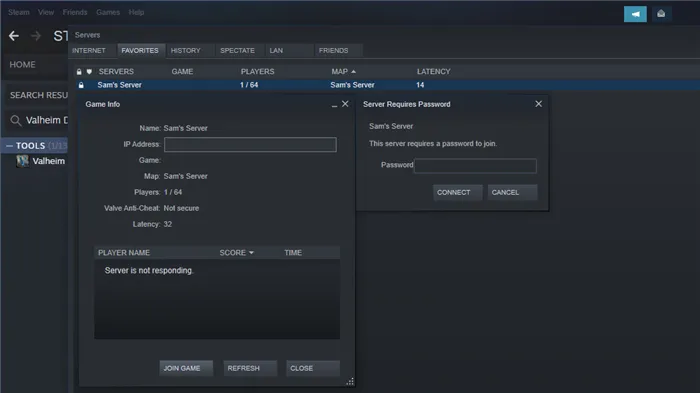
Как только вы найдете свой первый улей, вы можете открыть свою собственную пасеку. Для этого сбросьте улей с пчелами из лука и возьмите из него пчелиную матку. Возьмите 10 деревьев и постройте улей для производства меда.
Низкий FPS, Valheim тормозит, фризит или лагает
Современные игры чрезвычайно ресурсоемки. Даже если у вас современный компьютер, вам следует отключить ненужные фоновые процессы (для увеличения мощности процессора) и использовать следующие методы для устранения задержек и лагов.
- Запустите диспетчер задач и найдите в разделе процессов строку с названием игры (Valheim). Нажмите на него и выберите в меню пункт «Приоритеты». Затем установите значение «Высокий». Теперь игру нужно только перезапустить.
Лучшие видеокарты для комфортного воспроизведения 1080p
Хотя 4K доминирует в заголовках газет и привлекает внимание многих технологических блогеров, большинство геймеров предпочитают Full HD, и так будет продолжаться еще некоторое время.
Valheim вылетает в случайный момент или при запуске
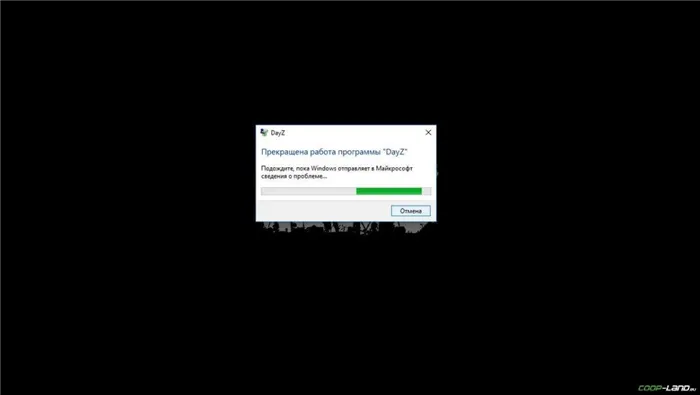
Ниже приведены несколько простых решений этой проблемы. Однако обратите внимание, что сбои могут быть вызваны как ошибками в игре, так и ошибками, связанными с чем-то конкретным на вашем компьютере. Поэтому некоторые сбои являются единичными случаями, а это значит, что если ни одно из решений проблемы не помогло, опишите ее в комментариях, и мы, возможно, сможем помочь вам решить проблему.
- Попробуйте сначала самый простой вариант — перезапустите Валгейм, но с правами администратора.
Как увеличить память видеокарты? Начать любые игры
Большинство компьютеров и ноутбуков имеют встроенную видеокарту. Но только часть его используется для функции видеоадаптера.
Отсутствует DLL-файл или ошибка DLL
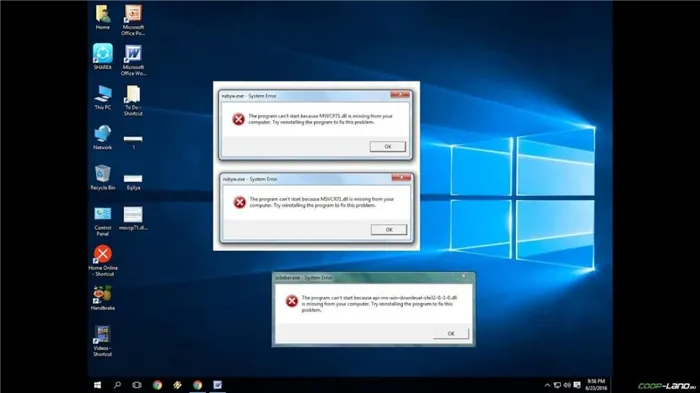
Прежде всего, давайте объясним, как возникают ошибки, связанные с DLL: При запуске Valheim происходит обращение к определенным DLL-файлам, и если игра их не находит, то происходит немедленный сбой. В зависимости от потерянного файла, ошибка может быть разной, но каждая ошибка имеет префикс «DLL».
Чтобы решить проблему, необходимо найти потерянный DLL-файл и вернуть его в папку. Самый простой способ сделать это — использовать специально разработанную для таких случаев программу DLL-fixer, которая просканирует вашу систему и поможет найти недостающую библиотеку. Конечно, не все ошибки DLL можно исправить таким образом, поэтому ниже мы рассмотрим более конкретные случаи.
Ошибки d3dx9_43.dll, xinput1_2.dll, x3daudio1_7.dll, xrsound.dll и т.д.
Все ошибки, имеющие в названии «d3dx», «xinput», «dxgi» Все ошибки, имеющие в названии «d3dx», «dinput», «dxgi», «d3dcompiler» и «x3daudio», обрабатываются одинаково — с помощью веб-установщика для двоичных файлов DirectX.
Ошибки MSVCR120.dll, VCRUNTIME140.dll, runtime-x32.dll и другие.
Ошибки «MSVCR» или «RUNTIME» могут быть исправлены путем установки библиотек Microsoft Visual C++ (вы можете проверить системные требования).
Избавление от MSVCR140.dll / msvcr120.dll / MSVCR110.dll и других ошибок DLL раз и навсегда
Очень часто я замечал, как люди плачут из-за сообщения об ошибке «Программа не может быть запущена, потому что файл MSVCR120.dll отсутствует на вашем компьютере». На это можно возразить следующее.
Чтобы подключиться к серверу, дважды щелкните на нем и введите пароль, указанный в файле start.bat. При запуске Valheim необходимо снова ввести пароль. Если сервер не появляется, исчезает или вы не можете войти в систему, см. раздел об устранении неполадок ниже.
Встретить кого-то на сервере не всегда легко
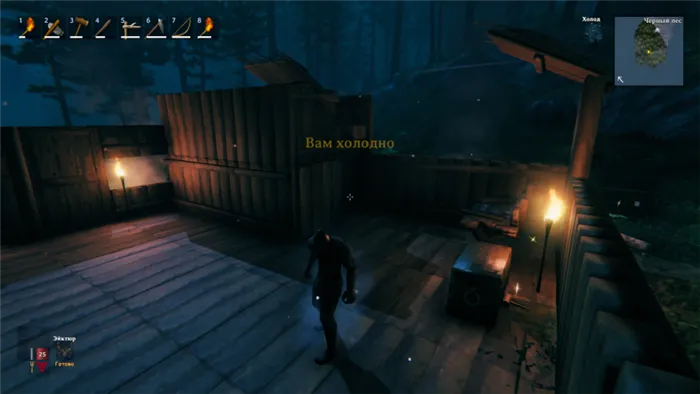
Одна из положительных сторон Валгейма — возможность переноса персонажа. Вы можете запустить его на любом сервере и сохранить внешний вид, даже предметы в инвентаре.
Это означает, что вы можете использовать своего персонажа в локальной сети, а затем загрузить его к другу или на любой сервер. Или наоборот, заимствуйте у других то, что вам необходимо для роста.
Однако узнать кого-то поближе — задача не из легких. Игровой мир довольно большой, но не все остаются и строят рядом с центральным узлом, поэтому иногда на поиск людей уходит 30 минут (а может и больше).
Кстати, будьте осторожны и с другими игроками. В Валхейме есть PVP, но его можно отключить кнопкой. Конечно, вы всегда должны делать это, когда начинаете игру.
Играть нужно обязательно с друзьями

Мне очень нравится проводить время в Валхейме, но иногда мне становится скучно, потому что у меня нет друзей. Буквально на днях я уговорил пару присоединиться, и с ними было гораздо веселее.
Строить и строить, конечно, интересно, но регулярно скучно. А с друзьями каждый процесс происходит по-своему. Строительство идет быстрее, ресурсы добываются легче, сражаться с боссами намного проще, и это все.
Некоторые игроки даже строят города в Skyrim. И выглядят они довольно аутентично.
Просто попробуйте
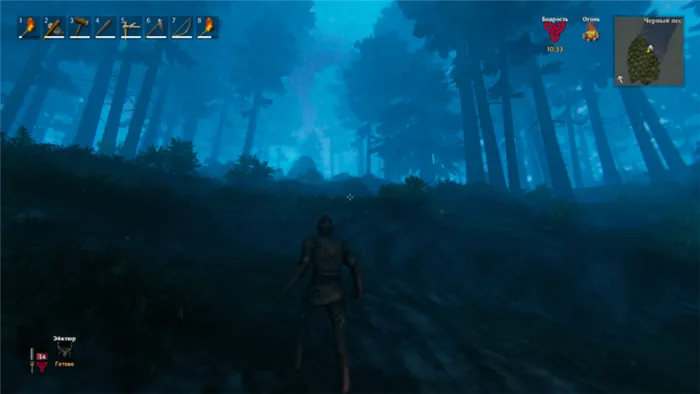
Новинка стоит всего 435 рублей в Steam, что равноценно цене похода в Макдональдс. Я гарантирую, что поклонники жанра и не только проведут здесь десятки часов.
Valheim захватывает как атмосферой, так и игровым процессом. Хотя игра выглядит посредственно, многие из типичных игровых механик вызывают привыкание. И что действительно хорошо, так это то, что программа Early Access идет очень уверенно. За все это время я видел, может быть, 2-3 ошибки.












